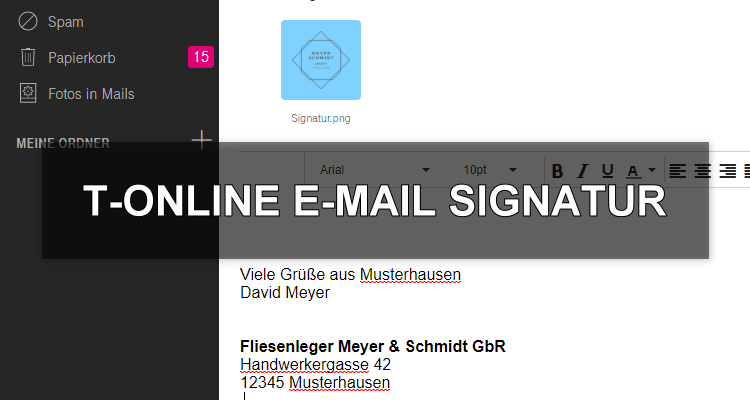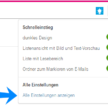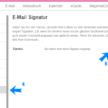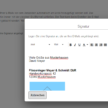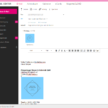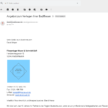Das kostenfreie E-Mail-Postfach von t-Online wird in Deutschland von sehr vielen Privatpersonen und Unternehmern genutzt. Es bietet alles was man braucht in einer gewohnten Umgebung, ist sicher, respektiert das Thema Datenschutz und wird schon seit Jahrzehnten in Deutschland betrieben.
⚖️ Impressumspflicht – E-Mails im geschäftlichen Umfeld
Spätestens im geschäftlichen E-Mail-Verkehr werden nach dem Telemediengesetzt (TMG) auch in einer E-Mail Angaben zum Unternehmen Pflicht. Wie beim Impressum auf einer Homepage, gehört auch in jede geschäftsmäßig versandte E-Mail ein Bereich mit Unternehmensinformationen. Am besten direkt am Ende jeder Mail, automatisch in der Signatur.
Neben der rechtlich korrekten Nutzung eines elektronischen Geschäftsbriefs, kommt an dieser Stelle aber auch der Punkt Werbung. Ein Geschäftspartner oder ein Endkunde hat somit ohne Umwege die Möglichkeit zur Kontaktaufnahme oder kann die Webseite besuchen und bestenfalls auf weitere Angebote aufmerksam werden.
Was genau das Impressum bzw. die E-Mail Signatur enthalten muss, ist abhängig von der Unternehmensform. Am Ende dieses Beitrags sind dazu einige Quellen aufgeführt, die an diesem Punkt fachlich weiterhelfen und umfassend aufklären.
So lässt sich bei t-Online eine Signatur erstellen, die automatisch am Ende jeder E-Mail eingefügt wird
- Loggen Sie sich im t-Online E-Mail Center ein (mehr dazu unter Webmail Login von t-Online).
- Klicken Sie am Desktop-Rechner oben rechts auf das Zahnrad-Symbol für die Mail-Einstellungen
- und fahren Sie mit dem Punkt Alle Einstellungen anzeigen fort.
- Öffnen Sie nun die E-Mail Optionen und klicken Sie hier auf Signatur.
- Wenn Sie noch keine Signatur angelegt haben, können Sie jetzt eine erstellen. Wenn Sie bereits irgendwann eine Signatur erstellt haben sollten, können Sie diese hier bearbeiten. Das Erstellen einer zweiten Signatur ist bei bei t-Online nicht möglich.
- Wie auch bei der Oberfläche zum Verfassen einer E-Mail, steht Ihnen hier ein Editor zur Verfügung. Mit diesem lassen sich die Schriftart, Schriftgröße, Formatierungen, Listen und Bilder einfügen. Somit kann hier z. B. auch ein Firmenlogo hinzugefügt werden. Weitere Hinweise zur Arbeit mit dem Editor finden Sie weiter unten.
- Wenn Sie fürs Erste mit Ihrer neuen Signatur zufrieden sind, dann speichern Sie Ihre Arbeit und schicken Sie eine Testmail. Prüfen Sie in dieser Testmail, wie Ihre Signatur wirkt, ob Sie eventuelle Fehler enthält, sie vielleicht noch verbessert werden kann und ob sie sich am PC und auf dem Smartphone gut lesen lässt.
Screenshots zum einfacheren Nachvollziehen der genannten Punkte zum Anlegen einer E-Mail Signatur
Beispiel für eine E-Mail Signatur eines kleinen Handwerkunternehmens
Viele Grüße aus Musterhausen
David Meyer
Fliesenleger Meyer & Schmidt GbR
Handwerkergasse 42
12345 Musterhausen
Telefon: 0123 / 456 789
Fax: 0123 / 456 789
E-Mail: kontakt@meine-url.de
Webseite: www.meine-url.de
Inhaltlich Verantwortlich und Ansprechpartner: David Meyer
Wir sind seit über 15 Jahren Ihr Partner in der Region Musterhausen, wenn es um professionelle Verlegearbeiten von Fliesen, Natursteinen und Fußböden geht.
📌 Tipps: E-Mail Signatur mit dem Editor erstellen
- Lassen Sie oberhalb 3-4 Zeilen frei. Damit gewinnen Sie automatisch etwas Abstand zum E-Mail-Inhalt.
- Nutzen Sie keine ausgefallen Schriftarten und bitte auch nur eine. Arial, Helvetica, Tahoma und Verdana sind gewohnte und gut lesbare Schriften. Bei der Schriftgröße sollten Sie 12pt oder 14pt wählen.
- Fett und Kursiv bieten sich lediglich beim Unternehmensnamen an.
- Auf Farben sollten Sie gänzlich verzichten. Ein farblicher Textbaustein wirkt eher störend.
- Ausschließlich linksbündig den Text ausrichten und ohne Einzüge.
- Aufzählungen nur, wenn das in Ihrem Fall sinnvoll nutzbar sein sollte.
- Ein Bild kann durchaus angebracht sein. Zum Beispiel Ihr Firmenlogo oder ein Portrait-Bild von Ihnen. Beachten Sie hierbei, dass diese Grafik per Anhang mit verschickt wird und es deshalb nicht unbedingt mehr als 100 kByte Speichergröße haben sollte. Bei einem Logo ist zudem meist eine PNG-Datei die richtige Wahl und bei einem Foto ein JPG.
- Die Möglichkeit zum Einfügen von Link existiert bei t-Online leider nicht über den Editor. Dies klappt aber, wenn Sie einen verlinkten Text von woanders her per Copy & Paste einfügen. Ebenso, wenn Sie eine Webadresse mit www. am Anfang oder E-Mail schreiben. Dann macht der Editor daraus automatisch einen Link.
📌 Wie lassen sich mehrere Signaturen bei t-Online anlegen?
Das geht leider nicht! Aus irgendeinem Grund ist das bei t-Online nicht vorgesehen und sehr schade.
Wer seine Unternehmensmail auch privat nutzt, möchte nicht unbedingt bei jeder E-Mail im Familienkreis oder an Freunde das Firmen-Impressum einfügen. Hier hilft leider nur, dieses dann kurzerhand beim Verfassen einer E-Mail zu entfernen oder es zu belassen. Ich bin mir sicher, dass dies auch im privaten E-Mail-verkehr niemanden stört.